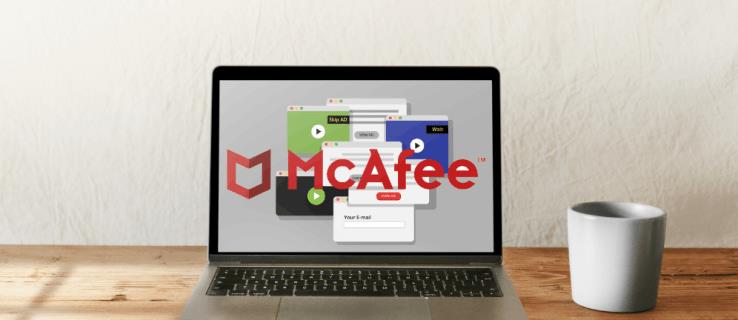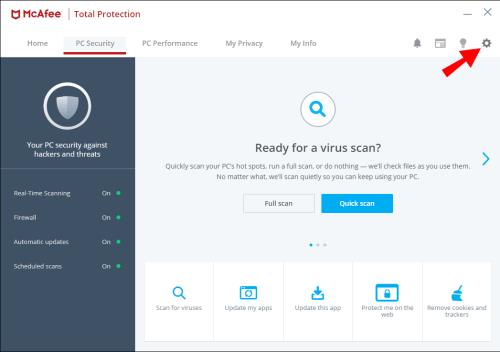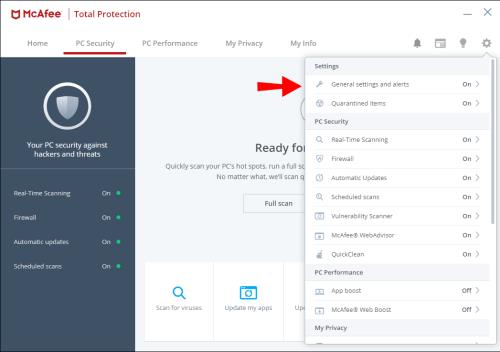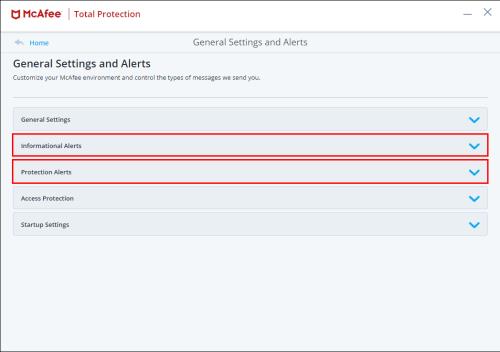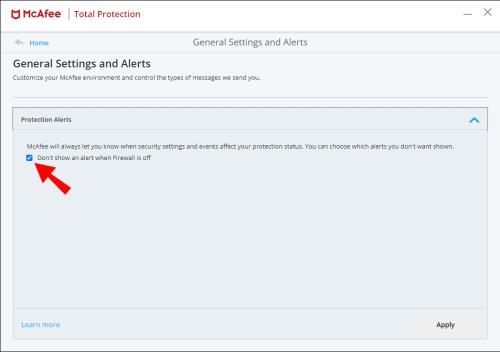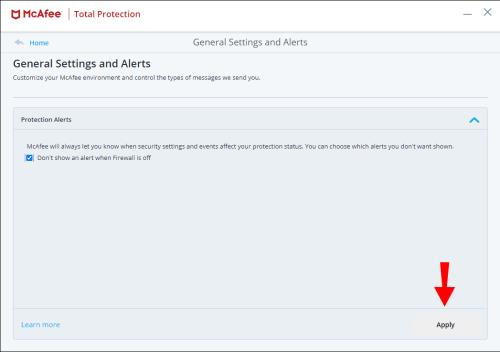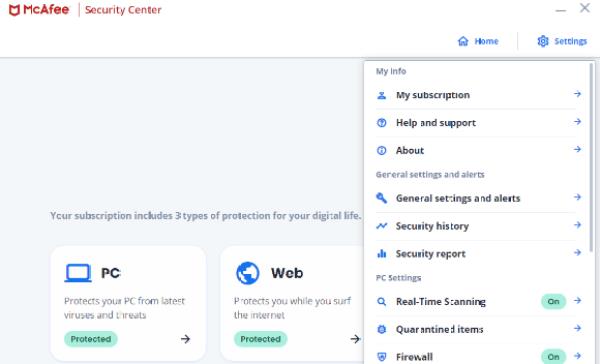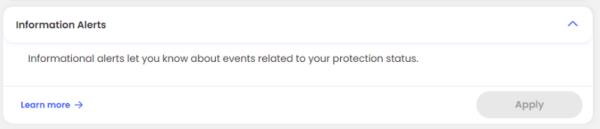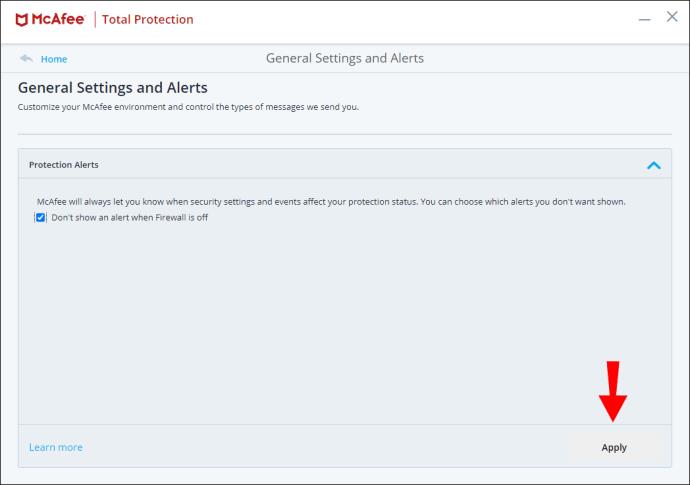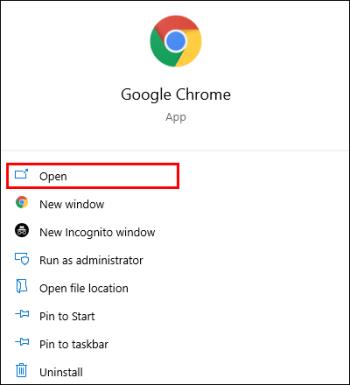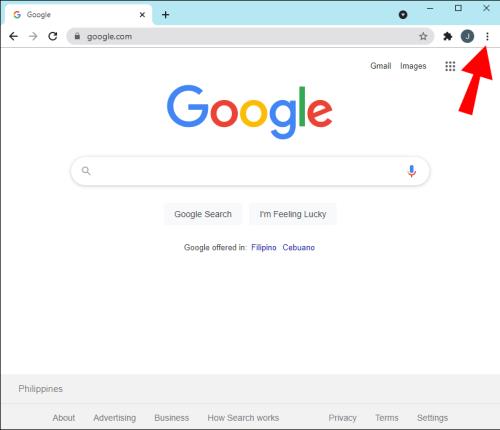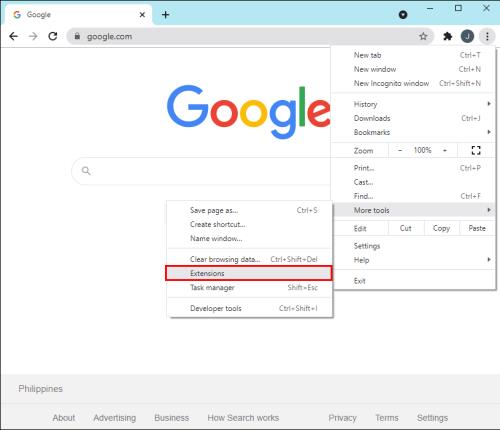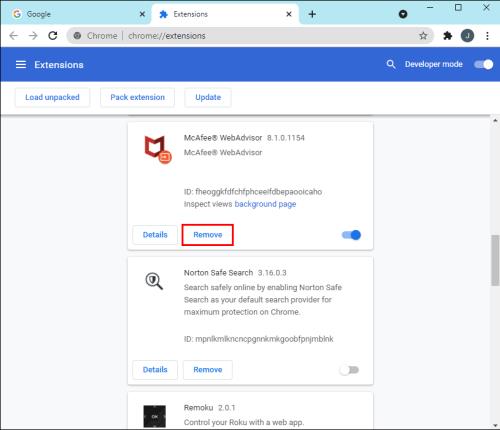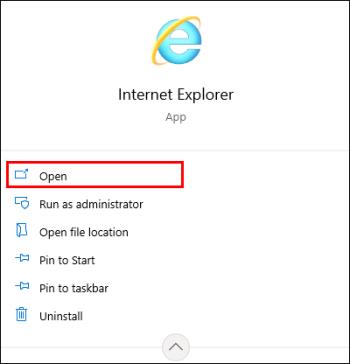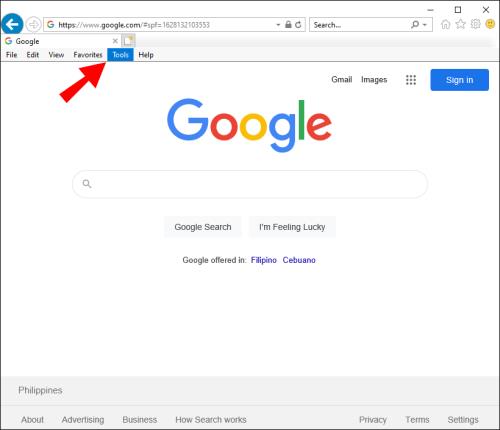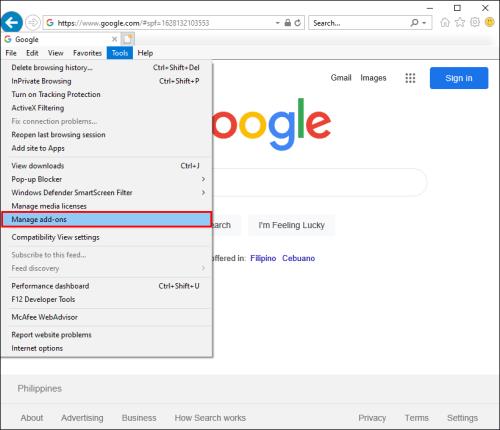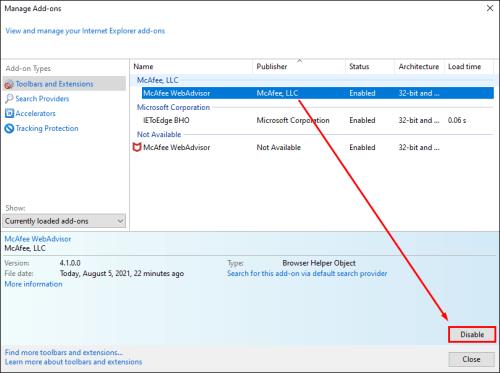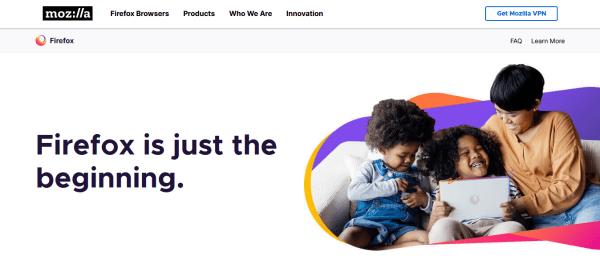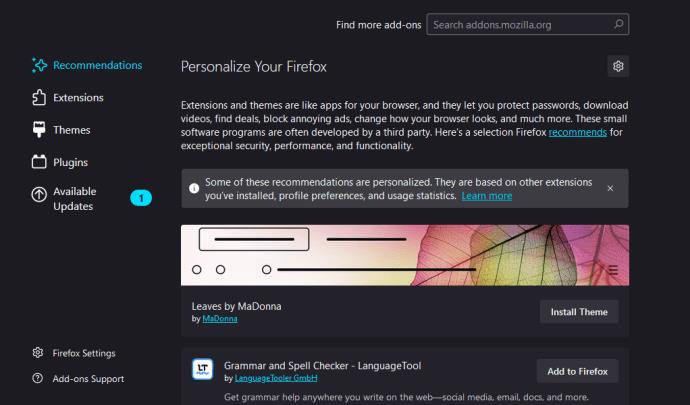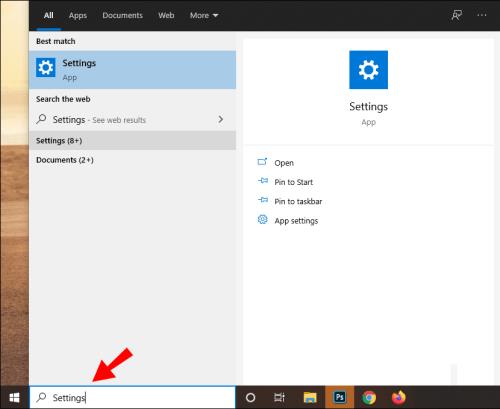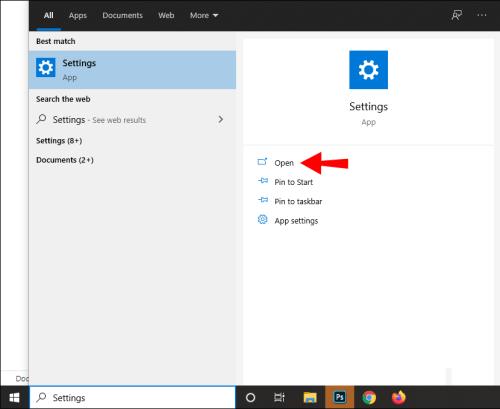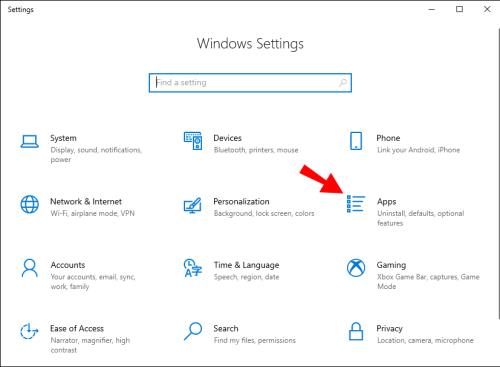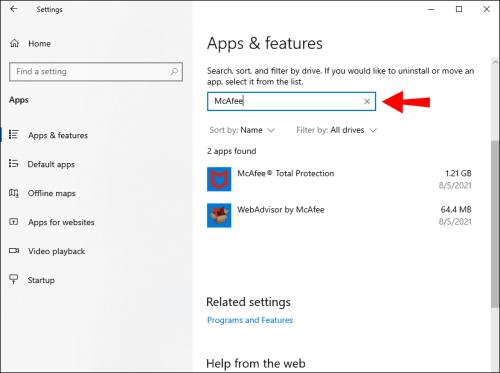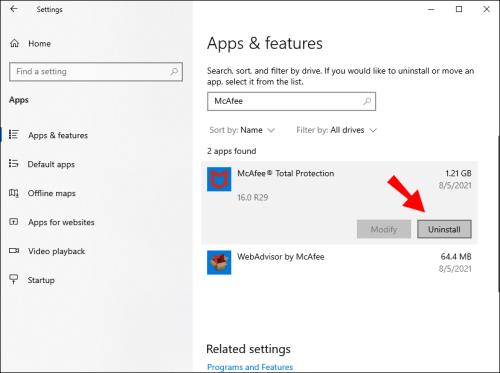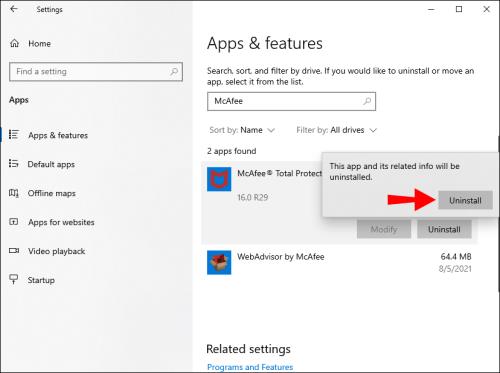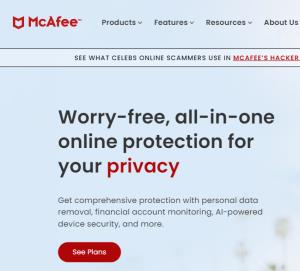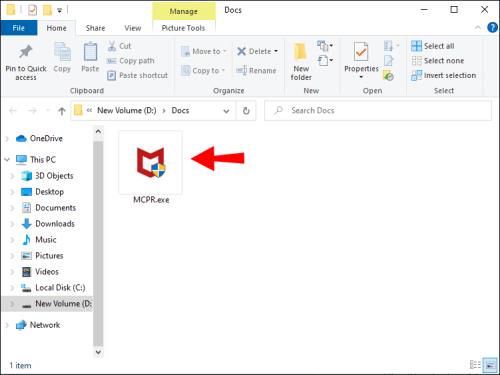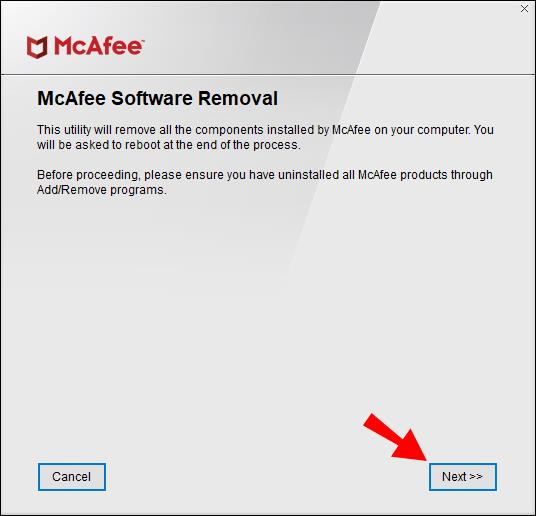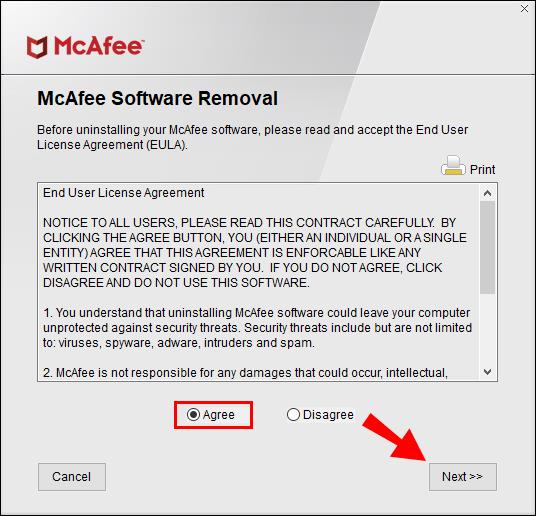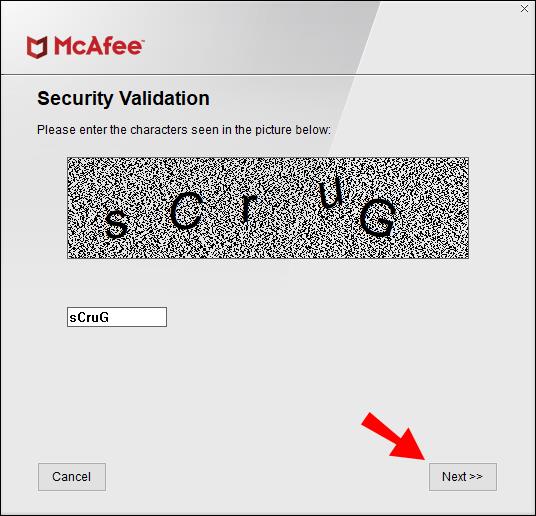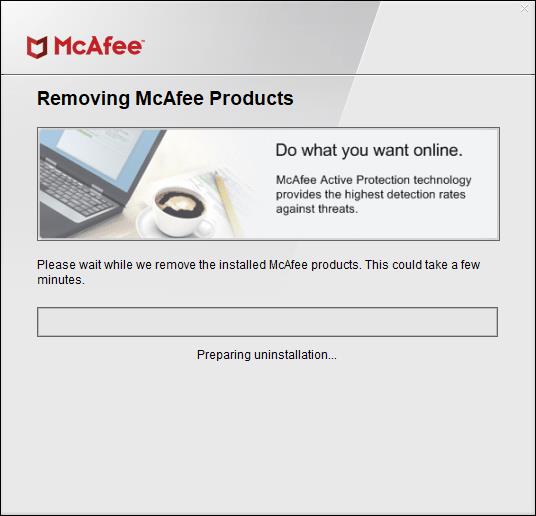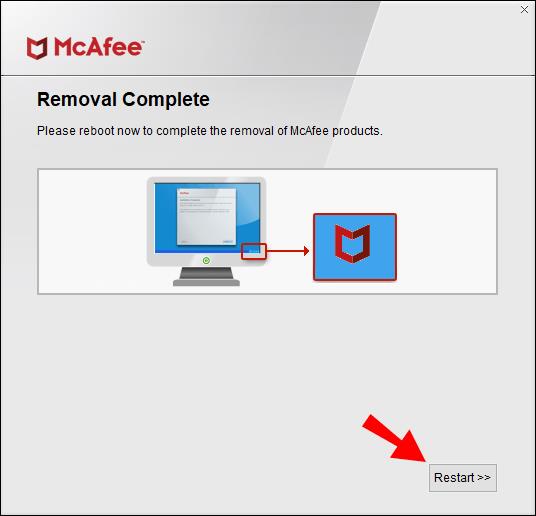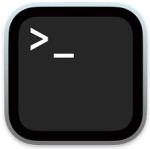McAfee antivirussoftware anses for at være det bedste i spillet. Virksomheden sikrer, at deres virusdatabaser har opdateret information om alle de seneste computervirus, der lurer rundt ved omhyggeligt at scanne internettet.
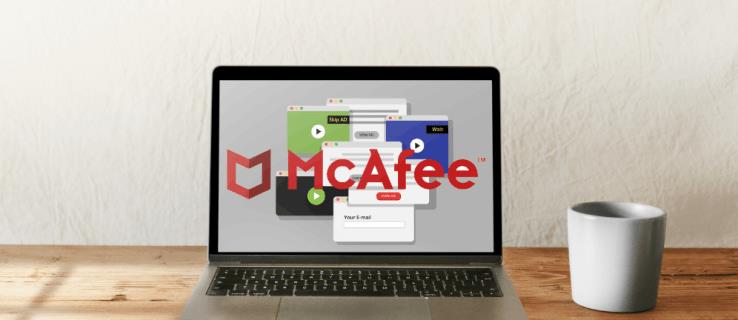
McAfee kan dog også være streng med at implementere popup-meddelelser. Dette kan være irriterende. Hvis du foretrækker, at McAfee beskytter din computer stille og roligt, viser vi dig, hvordan du reducerer pop op-vinduerne. Vi siger reduceret, fordi McAfee ikke tillader at slå alle pop op-vinduer fra. Det skal stadig give dig besked, når du skal installere noget vigtigt.
Ud over at vise, hvordan du reducerer pop op-vinduer, vil vi diskutere, hvordan McAfee arbejder for at beskytte din enhed, samt dele nyttige oplysninger om de forskellige typer computervirus derude.
Sådan stopper du McAfee pop-ups
Sådan reducerer du dine McAfee pop op-meddelelser:
- Få adgang til McAfee-dashboardet .

- Vælg Navigation i øverste højre hjørne.
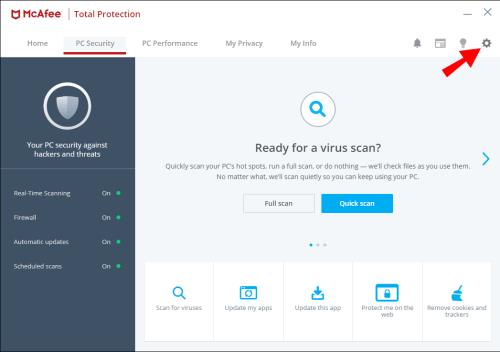
- Fra fanen Næste skal du vælge Generelle indstillinger og advarsler .
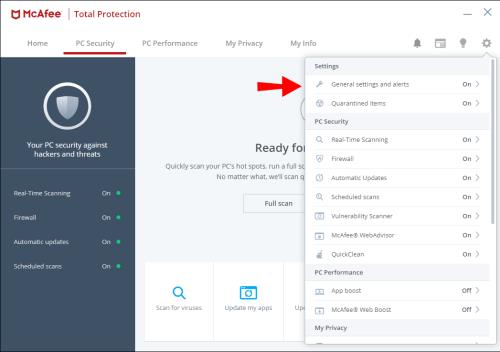
- For manuelt at deaktivere pop op-vinduer skal du vælge indstillingen Informationsalarmer og beskyttelsesalarmer .
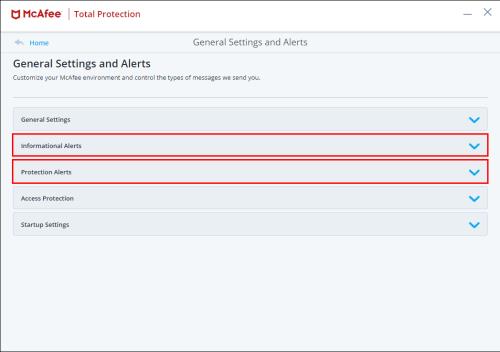
- Fjern markeringen i felterne for at stoppe med at modtage pop op-advarsler.
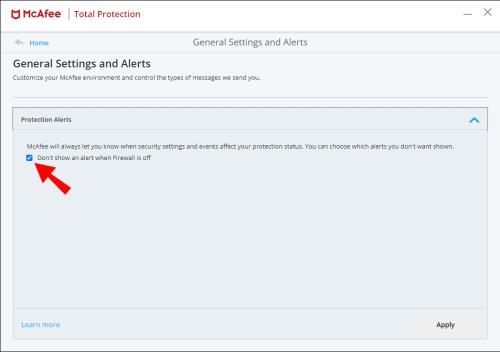
- Klik på OK for at beholde dine ændringer.
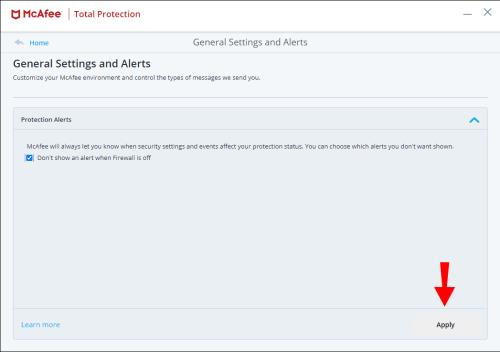
Active Shield-prompter
For at deaktivere Active Shield-meddelelser skal du deaktivere sikkerhedsadvarslerne via McAfee Security Center:
- Start McAfee Security Center, og klik derefter på Hjem under Almindelige opgaver .

- Vælg Konfigurer under Information om sikkerhedscenter .
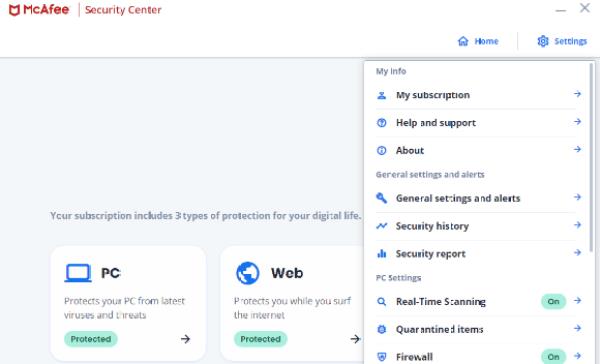
- Under Alarmer skal du vælge Informationalarmer og derefter Vis ikke informationsadvarsler .
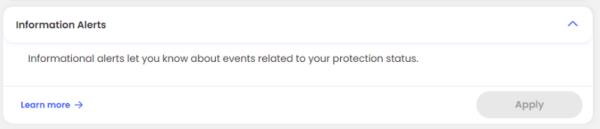
- Klik på OK for at beholde dine ændringer.
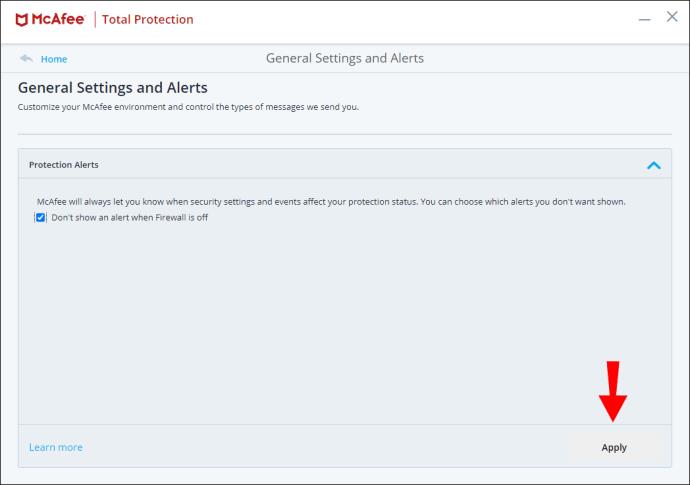
Slip af med McAfee WebAdvisor-udvidelsen
Sådan deaktiveres McAfee WebAdvisor-udvidelsen midlertidigt i Chrome:
- Start Chrome .
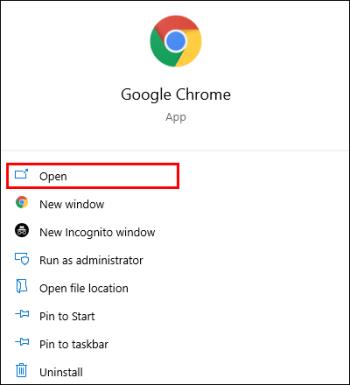
- Klik på menuikonet med tre prikker øverst til højre .
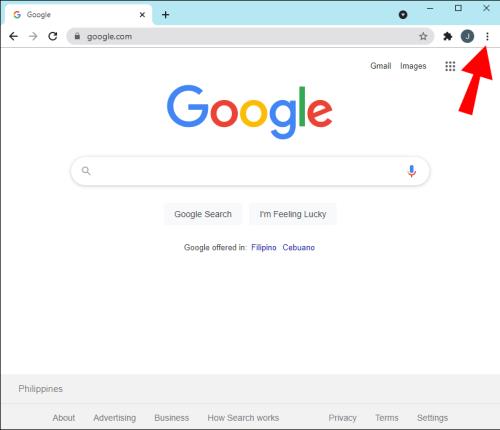
- Vælg Flere værktøjer og derefter Udvidelser .
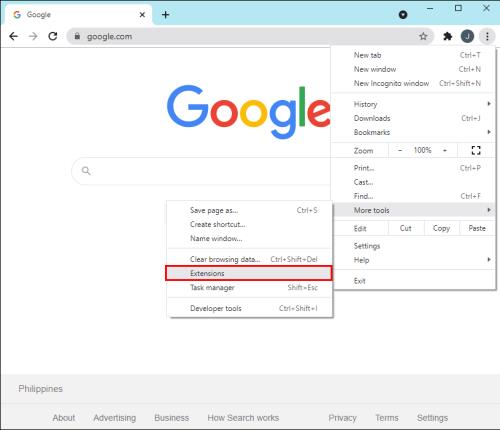
- Fjern fluebenet ud for McAfee WebAdvisor .
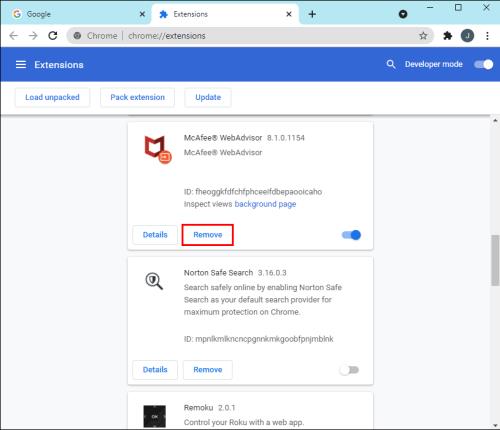
I Internet Explorer:
- Start Internet Explorer.
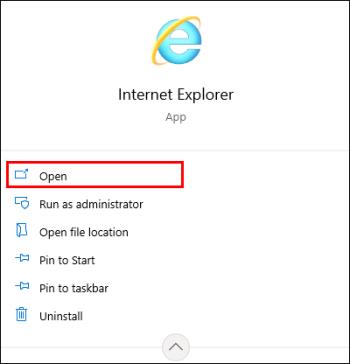
- Vælg menuen Værktøjer .
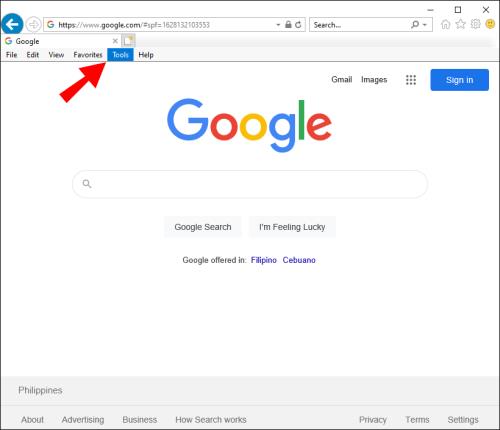
- Vælg Administrer tilføjelser .
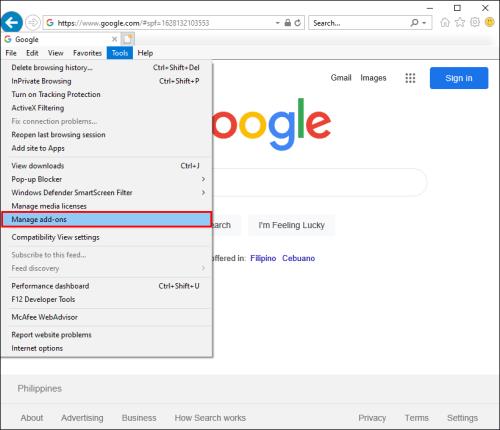
- Vælg Deaktiver ved siden af McAfee WebAdvisor .
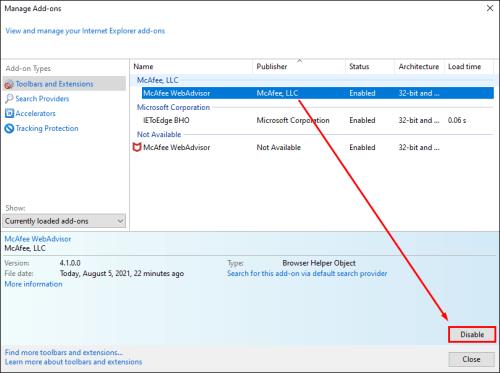
I Firefox:
- Start Firefox.
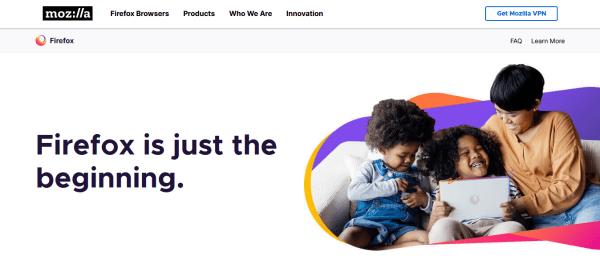
- Øverst til højre skal du klikke på menuikonet med tre prikker.
- Klik på Tilføjelser .
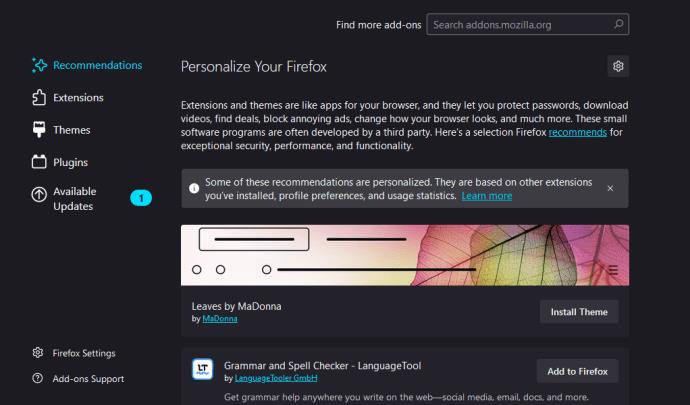
- Vælg Deaktiver ved siden af McAfee WebAdvisor .

Afinstaller McAfee
Sådan afinstallerer du McAfee-software i Windows 10:
- Indtast Indstillinger i Windows-søgefeltet .
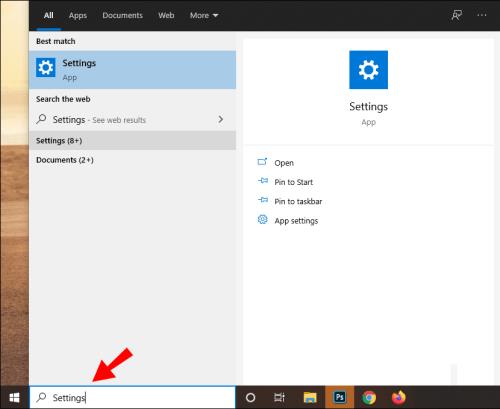
- Vælg Indstillinger fra resultaterne.
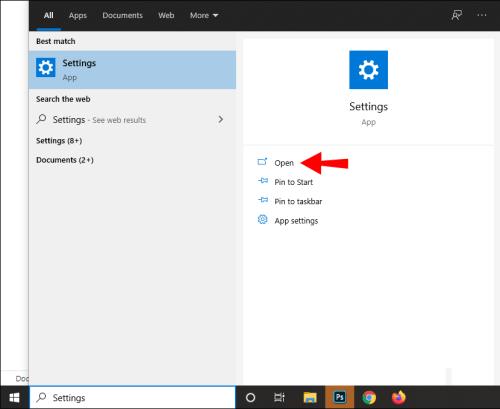
- Klik på Apps under Windows-indstillinger .
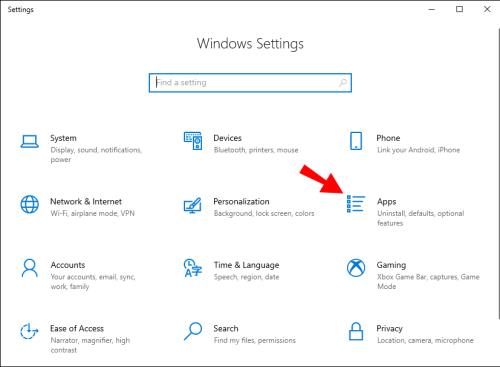
- Indtast McAfee i søgefeltet, og vælg derefter det produkt, du ønsker at fjerne.
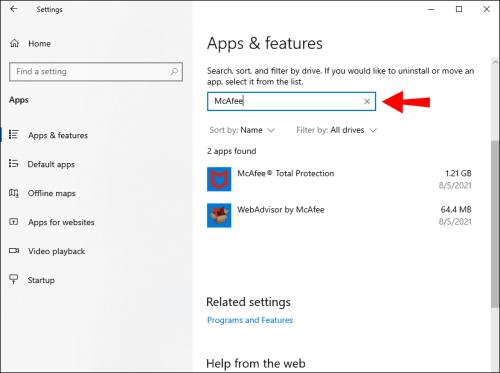
- Klik på Afinstaller .
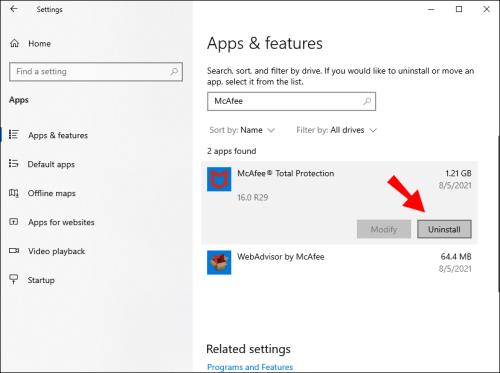
- Klik på Afinstaller igen for at bekræfte.
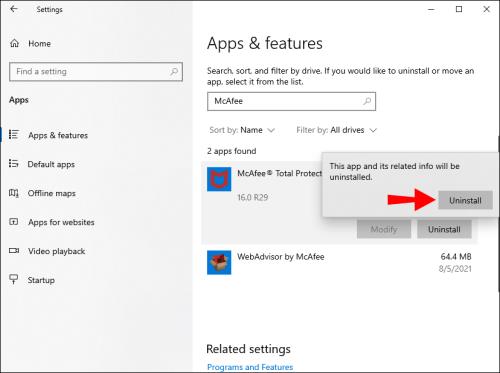
Når din computer er genstartet, vil du se, at programmet er blevet afinstalleret.
Sådan afinstallerer du McAfee ved hjælp af McAfee-fjernelsesværktøjet i Windows:
- Naviger til McAfee-webstedet for at downloade MCPR-værktøjet.
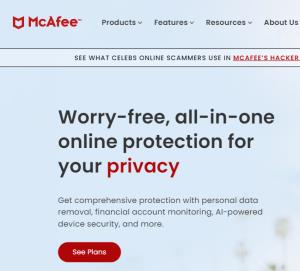
- Når den er downloadet, skal du dobbeltklikke på filen MCPR.exe.
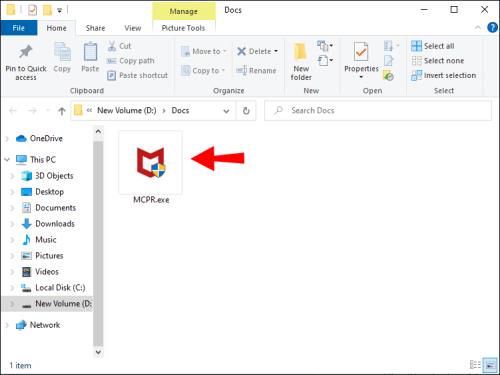
- Klik på Ja, fortsæt . Hvis du modtager en sikkerhedsadvarsel, skal du klikke på Kør og derefter klikke på Næste .
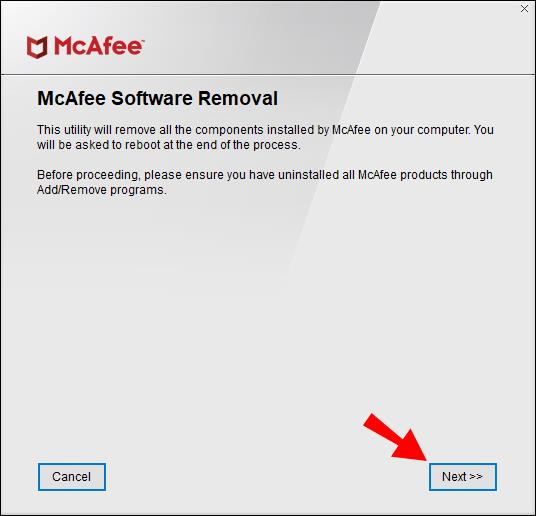
- Gå gennem licensaftalen, og klik på Acceptér for at fortsætte.
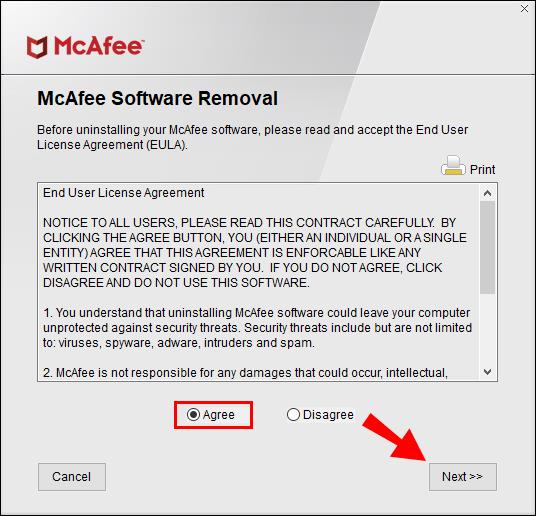
- Indtast de tegn, der vises på skærmen Sikkerhedsvalidering , og derefter Næste .
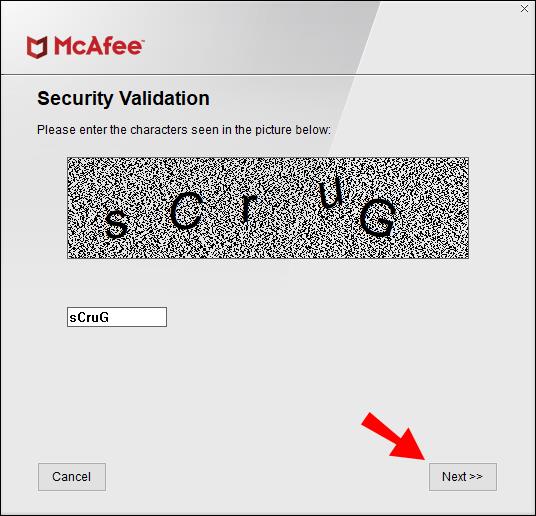
- Vent, mens softwaren er fjernet. Det kan tage et par minutter.
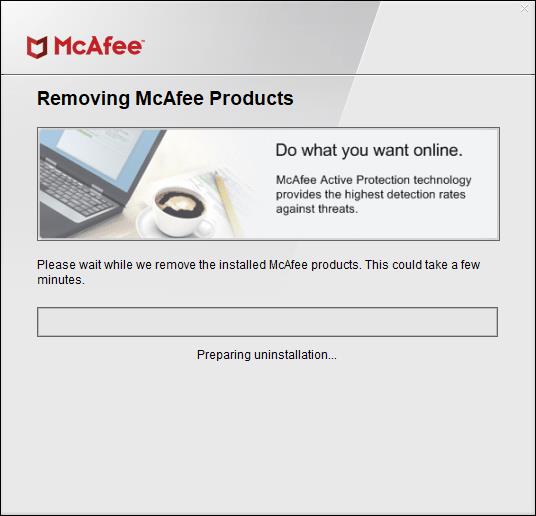
- Når meddelelsen Removal Complete vises, skal du klikke på Genstart .
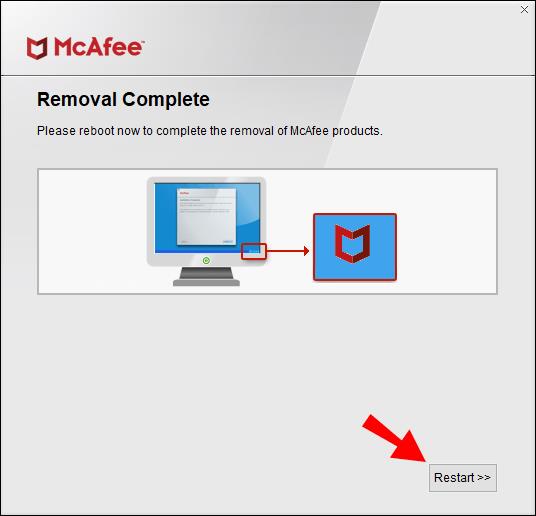
Sådan afinstallerer du McAfee på din Mac:
- Start Terminal- appen .
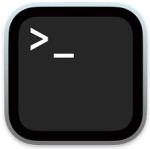
- Indtast en af følgende kommandoer:
- For version 4.8 og tidligere:
sudo/Library/McAfee/sma/scripts/uninstall.ch
- For version 5.0 og nyere:
sudo/Library/McAfee/cma/scripts/uninstall.ch
- Tryk på Retur- eller Enter- tasten på dit tastatur .

McAfee's støjreduktion
McAfee's strenge internetscanningsteknologi holder dig opdateret på alle computervirus, hvilket gør dit computersystem malware-sikkert. Den er designet til at give dig besked om virus, den er fundet, og handlinger, den er foretaget, men den kan blive foruroligende, når du modtager meddelelserne løbende, mens du arbejder. Heldigvis lader McAfee dig slå meddelelser fra, som du ikke behøver at vide om.
Nu hvor vi har vist dig, hvordan du reducerer dine McAfee-pop-ups, har det så gjort en væsentlig forskel? Har du nogensinde oplevet en computervirus, og hvis ja, hvad skete der? Fortæl os det i kommentarfeltet nedenfor.